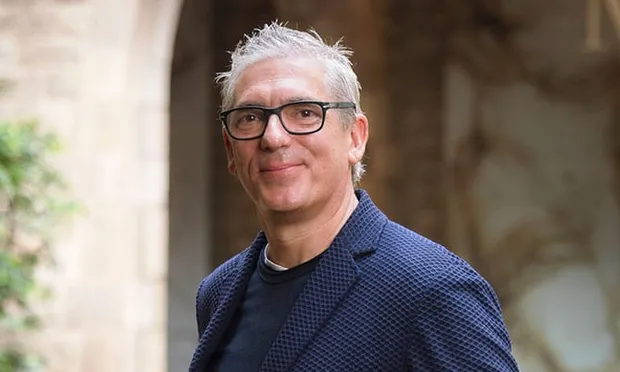Com utilitzar la firma digital des del mòbil
Comparteix
Us expliquem com instal·lar el certificat digital en un dispositiu Android per agilitzar els tràmits.
Totes les entitats estan obligades a disposar d'un certificat digital per signar documents a l'hora de fer tràmits. Un cop s'obté aquest certificat s'instal·la als dispositius informàtics des d'on s'utilitzarà. Tot i que s'acostuma a posar en ordinadors de sobretaula, també es pot instal·lar en dispositius mòbils, un fet que pot agilitzar els tràmits quan no estiguem a l'espai de treball, com per exemple, amb el teletreball.
Us expliquem com utilitzar la firma digital des d'un dispositiu Android, pas a pas. Utilitzarem l'exemple més comú, que és el dels certificats que atorga la Fábrica Nacional de Moneda y Timbre (FNMT).
Comprovar la instal·lació del certificat
En primer lloc, cal comprovar si teniu instal·lat el certificat arrel.
Per fer-ho, cal accedir a la configuració, buscar 'Certificats' a través del cercador i anar a 'Certificats de confiança'. A la llista haureu de comprovar que hi ha el certificat en qüestió amb les inicials de la FNMT. Si no hi és, caldrà que us l'instal·leu des d'aquesta web. Si es tracta d'un certificat personal, haureu de descarregar 'AC Raíz FNMT-RCM'. Si, en canvi, es tracta d'un certificat de representació d'una entitat, l''AC Representación'.
Si en clicar a sobre no accedeixes a l'instal·lador de certificats, torna'l a obrir des de 'Descàrregues'. Haureu d'acceptar la instal·lació i ja el podreu trobar a la llista de certificats de confiança.
Descarregar el certificat al dispositiu
Un cop teniu instal·lat el certificat, caldrà que us descarregueu al dispositiu mòbil el certificat personal de la FNMT que ja heu obtingut i que teniu a l'ordinador.
Hi ha diverses formes d'enviar un arxiu d'un ordinador a un mòbil. Pot ser fent-lo enviant-lo per correu electrònic, per bluetooth, per DropBox o transferint-lo a la carpeta de 'Descàrregues'. Envieu-vos-el com us sigui més fàcil i instal·leu-lo de la mateixa forma que heu fet amb el certificat arrel.
Si directament l'heu descarregat al dispositiu mòbil, l'haureu de trobar al fitxer per instal·lar-lo.
Instal·lar 'Cliente móvil @firma'
Instal·leu l'aplicació 'Cliente móvil @firma' que trobareu a la Play Store d'Android de la mateixa forma que instal·leu qualsevol altra aplicació.
Signar un document
Per signar un document caldrà que obriu aquesta aplicació, seleccioneu 'Firmar fichero', accepteu els permisos i cerqueu el document que voleu signar. Un cop el seleccioneu, us preguntarà si el voleu signar amb el DNI. Heu de dir que no i, seguidament, guardar-lo a la ubicació i amb el nom desitjats. Ja tindreu el document signat!
Signar amb el DNI
Per signar un document amb el DNI electrònic 3.0 heu de tenir aquesta funcionalitat activada. Si no la teniu, la podreu activar des d'una màquina específica a les comissaries de la Policia Nacional on haureu de triar una contrasenya segura. Per firmar amb el DNI també heu de tenir activada la funcionalitat NFC al dispositiu mòbil.
En aquest cas, el procés serà el mateix, però quan l'aplicació us demani si voleu signar amb el DNI, haureu d'acceptar, apropar el DNI al mòbil i introduir la contrasenya.